5 overraskende fakta om parret, der vil overraske dig
5 overraskende ting, du måske ikke vidste om parret 1. Par fra børnehaven Indholdsfortegnelse Overraskende fakta om par, der vil overraske dig …
Læs artikel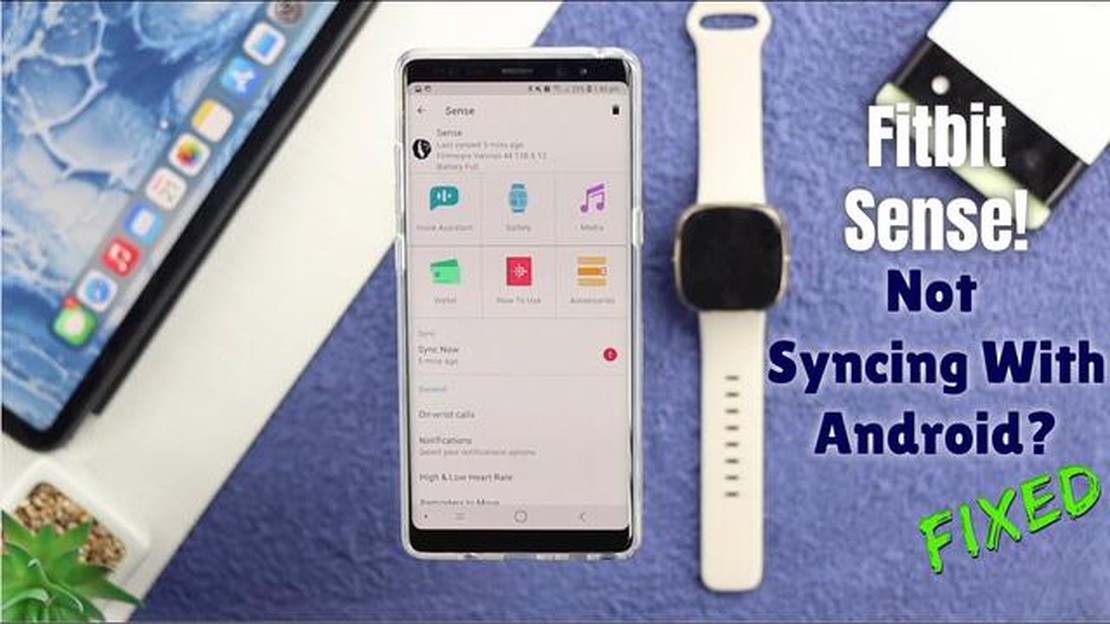
Fitbit Sense er et populært smartwatch, der giver brugerne mulighed for at spore deres fitnessaktiviteter og overvåge deres helbred. Nogle brugere kan dog opleve problemer med at synkronisere deres Fitbit Sense-enhed med deres smartphones eller computere. Hvis du har problemer med, at Fitbit Sense ikke synkroniserer, skal du ikke bekymre dig! Der er flere fejlfindingstrin, du kan følge for at løse dette problem og få din enhed synkroniseret igen.
Først skal du tjekke, om din Fitbit Sense er forbundet til din smartphone eller computer via Bluetooth. Nogle gange kan en svag eller ustabil Bluetooth-forbindelse forhindre synkronisering. Sørg for, at enhederne er i nærheden af hinanden, og prøv at genstarte både Fitbit Sense og den tilsluttede enhed.
Hvis genstart ikke løser problemet, kan du prøve at slukke for Bluetooth på begge enheder og derefter tænde den igen. Det vil hjælpe med at etablere en ny forbindelse mellem din Fitbit Sense og din smartphone eller computer. Derudover skal du sikre dig, at din Fitbit Sense har den nyeste firmware installeret ved at tjekke for opdateringer i Fitbit-appen eller på hjemmesiden.
Hvis du oplever problemer med at synkronisere din Fitbit Sense, kan der være flere almindelige årsager til dette problem. Her er nogle fejlfindingstrin, du kan tage for at løse problemet:
Ved at følge disse fejlfindingstrin bør du kunne løse synkroniseringsproblemerne med din Fitbit Sense. Hvis problemet fortsætter, kan det være nødvendigt at kontakte Fitbits kundesupport for at få yderligere hjælp.
Det første skridt til at fejlfinde problemet med Fitbit Sense, der ikke synkroniserer, er at tjekke netværks- og Bluetooth-forbindelsen på din enhed. Sørg for, at din Fitbit Sense og den enhed, du forsøger at synkronisere den med, er forbundet til det samme Wi-Fi-netværk. Hvis du bruger en mobil enhed, skal du sørge for, at Bluetooth er tændt, og at enhederne er parret.
Her er et par trin, du kan følge:
Sørg desuden for, at din Fitbit Sense er inden for rækkevidde af din enhed, og at der ikke er nogen forhindringer mellem dem, som kan forstyrre forbindelsen. Gå tættere på din enhed, hvis det er nødvendigt.
Læs også: Fortnite v10.31-opdatering introducerer ny party-hub til stemmekommunikation på tværs af platforme
Hvis netværks- og Bluetooth-forbindelsen er stabil og korrekt konfigureret, kan du gå videre til næste fejlfindingstrin.
Hvis din Fitbit Sense ikke synkroniserer korrekt, kan du prøve at genstarte enheden og opdatere dens software. Her er de trin, du skal følge:
Læs også: De bedste udbydere af gratis domænenavne - vælg det bedste gratis domæne til din hjemmeside8. Sørg for, at din Fitbit Sense er forbundet til Wi-Fi eller et mobilnetværk. 9. Åbn Fitbit-appen på din smartphone. 10. Tryk på dit profilbillede i øverste venstre hjørne af skærmen. 11. Rul ned, og tryk på “Fitbit Sense” under afsnittet “Enheder”. 12. Tryk på “Softwareopdateringer” og derefter på “Søg efter opdateringer”. 13. Hvis en opdatering er tilgængelig, skal du trykke på “Download og installer”. 14. Vent, til opdateringen er færdig.
Når du har genstartet og opdateret din Fitbit Sense, kan du prøve at synkronisere den med din smartphone igen og se, om problemet er løst. Hvis problemet fortsætter, kan du prøve andre fejlfindingstrin eller kontakte Fitbit-support for yderligere hjælp.
En af de almindelige årsager til, at Fitbit Sense måske ikke synkroniserer med appen, er kompatibilitetsproblemer eller utilstrækkelige tilladelser. Følg nedenstående trin for at fejlfinde dette problem:
Ved at følge ovenstående trin kan du sikre dig, at der ikke er nogen kompatibilitets- eller tilladelsesproblemer, der forårsager, at Fitbit Sense ikke synkroniserer. Hvis problemet fortsætter, kan det være nødvendigt at kontakte Fitbit-support for at få yderligere hjælp.
Hvis din Fitbit Sense ikke synkroniserer, kan der være flere årsager. For det første skal du sørge for, at Bluetooth er aktiveret på din smartphone, og at din Fitbit Sense er inden for rækkevidde. Tjek også, om din Fitbit-app er opdateret, og genstart både din smartphone og Fitbit Sense. Hvis problemet stadig er der, kan du prøve at nulstille din Fitbit Sense ved at følge instruktionerne fra Fitbits support.
For at tjekke, om Bluetooth er aktiveret på din smartphone, skal du gå til indstillingsmenuen og kigge efter Bluetooth-indstillingen. Sørg for, at den er tændt. De nøjagtige trin kan variere afhængigt af din smartphone-model og dit operativsystem.
Opdatering af din Fitbit-app sikrer, at du har de nyeste funktioner, fejlrettelser og kompatibilitet med din Fitbit-enhed. Nye opdateringer indeholder ofte forbedringer specifikt til synkronisering og tilslutning, så det er vigtigt at holde din Fitbit-app opdateret for at undgå synkroniseringsproblemer.
Ja, en svag internetforbindelse kan påvirke synkroniseringen af din Fitbit Sense. Hvis din internetforbindelse er langsom eller ustabil, kan det medføre, at synkroniseringsprocessen bliver langsom eller helt mislykkes. Sørg for, at du har en stabil og pålidelig internetforbindelse for at sikre en vellykket synkronisering.
5 overraskende ting, du måske ikke vidste om parret 1. Par fra børnehaven Indholdsfortegnelse Overraskende fakta om par, der vil overraske dig …
Læs artikel5 anti-debugging-teknikker, der beskytter din software I dag er softwaresikkerhed en af de største udfordringer for udviklere. Der er mange trusler, …
Læs artikelSådan løser du problemer med forsinkelse og latenstid i Overwatch 2 Overwatch 2 er et utroligt populært multiplayer-onlinespil, der sætter hold af …
Læs artikelSpecifikationer for Jio-telefoner, pris, lanceringsdato, bookingproces. Jio Phone er en ny generation af mobile enheder skabt af Reliance Jio Infocomm …
Læs artikelSammenligning af smart switches og lysdæmpere: Hvilken enhed skal du foretrække? Moderne teknologier giver os mulighed for at gøre vores liv mere …
Læs artikelPuma og ninja x adidas gamer-strømper. Gamere og videospilsentusiaster er altid ivrige efter at udtrykke deres passion for spilkultur, ikke kun gennem …
Læs artikel